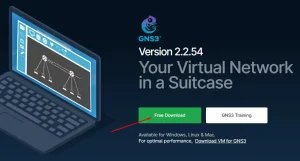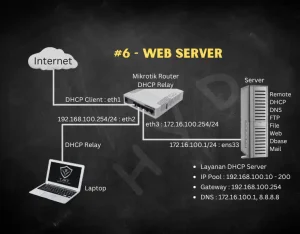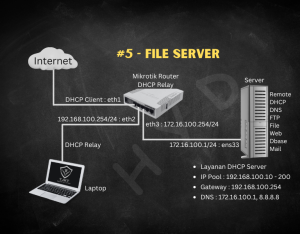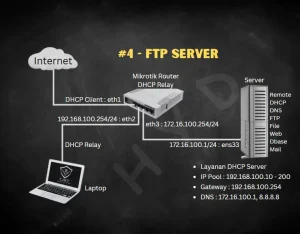Mengapa kita perlu melakukan reset router Mikrotik ?
Alasan mengapa harus melakukan reset router Mikrotik adalah adanya beberapa situasi umum di mana kita mungkin perlu melakukan reset konfigurasi pada router Mikrotik kita, antara lain:
- Lupa Kata Sandi (Password)
Ini adalah alasan paling umum. Jika Anda lupa kata sandi untuk mengakses Winbox, Webfig, atau SSH, satu-satunya cara untuk mendapatkan kembali akses adalah dengan melakukan reset konfigurasi. - Konfigurasi Bermasalah atau Tidak Stabil
Jika Anda melakukan banyak perubahan konfigurasi dan router mulai berperilaku aneh, tidak stabil, atau tidak berfungsi dengan benar, melakukan reset ke konfigurasi default atau tanpa konfigurasi bisa menjadi cara cepat untuk memulai dari awal yang bersih dan menghilangkan potensi kesalahan konfigurasi. - Ingin Mengembalikan ke Pengaturan Pabrik
Ketika Anda ingin menjual atau memindahtangankan router Mikrotik, sangat penting untuk menghapus semua konfigurasi pribadi Anda dengan mengembalikannya ke pengaturan pabrik. Ini memastikan pemilik baru memulai dengan konfigurasi standar. - Kesalahan Konfigurasi Jaringan
Jika Anda membuat kesalahan dalam konfigurasi jaringan yang menyebabkan hilangnya konektivitas atau masalah lainnya, dan Anda kesulitan mengidentifikasi dan memperbaikinya, reset bisa menjadi solusi cepat untuk memulihkan fungsionalitas dasar. - Memulai Konfigurasi dari Awal dengan Lebih Baik
Terkadang, terutama jika Anda baru belajar Mikrotik, Anda mungkin melakukan konfigurasi yang berantakan. Melakukan reset memungkinkan Anda untuk memulai kembali dengan pemahaman yang lebih baik dan menerapkan konfigurasi yang lebih terstruktur. - Setelah Pembaruan RouterOS yang Bermasalah (Jarang Terjadi)
Meskipun jarang, terkadang pembaruan RouterOS bisa menyebabkan masalah konfigurasi. Melakukan reset dan mengkonfigurasi ulang mungkin diperlukan untuk mengatasi masalah tersebut.
- Hard Reset (Reset Fisik Menggunakan Tombol Reset)
Metode ini digunakan ketika Anda tidak dapat mengakses router mikrotik (misalnya, lupa password atau router Mikrotik sebelumnya telah di konfigurasi oleh orang lain).
- Identifikasi Tombol Reset
Cari tombol reset fisik pada router Mikrotik Anda. Bentuknya biasanya berupa lubang kecil yang memerlukan alat tipis seperti klip kertas yang diluruskan atau ujung pena untuk menekannya. Lokasinya bervariasi tergantung model, seringkali berada di panel samping, belakang, atau bahkan di dekat port Ethernet.

- Langkah-langkah Hard Reset
- Cabut Kabel Power
Pastikan router Mikrotik dalam keadaan mati dengan mencabut kabel power dari sumber listrik. - Tekan dan Tahan Tombol Reset
Gunakan klip kertas atau alat tipis lainnya untuk menekan dan menahan tombol reset. Anda akan merasakan sedikit tekanan saat tombol tertekan. - Sambungkan Kembali Kabel Power
Sambil tetap menahan tombol reset, colokkan kembali kabel power ke router. - Perhatikan Lampu Indikator
Amati lampu indikator pada router, terutama lampu yang menandakan aktivitas sistem (biasanya diberi label “ACT”, “USR”, atau yang serupa). - Lepaskan Tombol Reset Setelah Berkedip
Tunggu hingga lampu indikator tersebut mulai berkedip dengan cepat atau berubah pola. Waktu yang dibutuhkan bisa bervariasi antar model (biasanya antara 5 hingga 10 detik setelah menyalakan router sambil menahan tombol). Lepaskan tombol reset segera setelah Anda melihat perubahan kedipan lampu. Menahan terlalu lama dapat menyebabkan router masuk ke mode Netinstall (untuk instalasi ulang OS). - Biarkan Router Reboot
Setelah melepaskan tombol reset, biarkan router melakukan reboot dengan sendirinya. Proses ini mungkin memakan waktu beberapa menit.
- Setelah Hard Reset
- Setelah reboot selesai, konfigurasi router akan kembali ke pengaturan default pabrik (jika ada) atau tanpa konfigurasi.
- Anda sekarang dapat mencoba mengakses router melalui Winbox menggunakan alamat IP default (192.168.88.1) dengan username
admindan tanpa password. - Jika Anda memilih opsi no-defaults saat soft reset sebelumnya atau jika hard reset menghasilkan konfigurasi kosong, Anda perlu mengkonfigurasi semua pengaturan jaringan dari awal.
- Penting untuk diperhatikan
- Selalu berhati-hati saat melakukan reset, terutama hard reset, agar tidak merusak perangkat.
- Pastikan Anda memahami konsekuensi dari reset, yaitu hilangnya semua konfigurasi yang telah Anda buat.
- Jika Anda tidak yakin dalam melakukan hard reset, silahkan melihat pada manual atau buku petunjuk yang sesuai dengan model router Mikrotik.
- Soft Reset
Metode Soft Reset mengharuskan Anda untuk memiliki akses ke router Mikrotik (Winbox, Webfig, atau CLI).
- Melalui Winbox
- Buka aplikasi Winbox, Klik pada MAC Address
- Ketik admin, Username (bawaan adalah
admin) - Biarkan kosong pada kolom Password, (Password bawaan kosong)
- Klik Connect
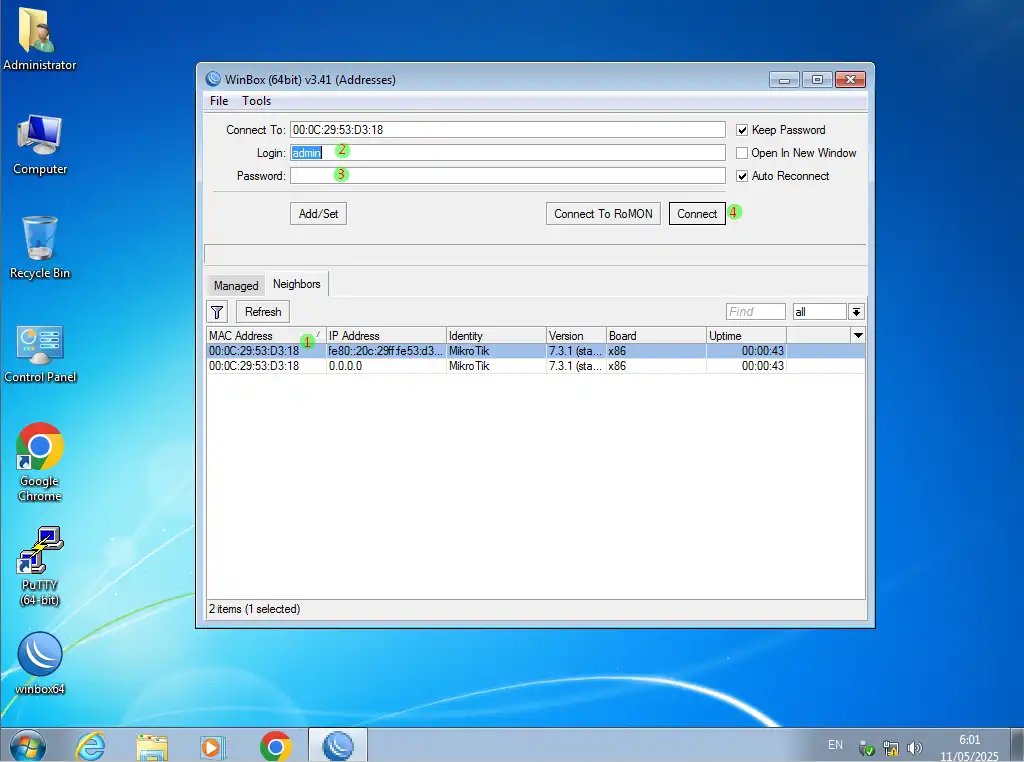
- Klik menu System
- Pilih submenu Reset Configuration
- Centang pada No Default Configuration
- Centang pada Do Not Backup
- Klik tombol Reset Configuration

- Melalui Webfig
- Klik kanan pada Local Area Connection lalu pilih Properties
- Pilih Internet Protocol Version 4 (TCP/IPv4)
- Klik tombol Properties
- Pilih Use the following IP address
- Pada kolom IP address isikan 192.168.88.2
- Pada kolom Subnet mask, isikan 255.255.255.0
- Klik tombol OK, dan klik Tombol OK lagi

Untuk memastikan koneksi antara PC klien dan router Mikrotik lakukan perintah ping terlebih dahulu.

- Buka browser (Chrome/Firefox) dan ketik alamat http://192.168.88.1
- Klik pada tombol WebFig

- Klik menu System
- Pilih submenu Reset Configuration
- Centang pada No Default Configuration
- Centang pada Do Not Backup
- Klik tombol Reset Configuration

- Melalui CLI (Command Line Interface) / Terminal
- Anda dapat mengakses CLI melalui Terminal di Winbox atau Webfig, atau menggunakan aplikasi SSH seperti PuTTY.
- Setelah terhubung, ketikkan perintah berikut:
/system reset-configuration no-defaults=yes skip-backup=yes/system reset-configuration: Perintah utama untuk melakukan reset konfigurasi.no-defaults=yes: Menentukan untuk tidak menggunakan konfigurasi default pabrik.skip-backup=yes: Melewati proses pembuatan backup konfigurasi. Anda bisa menghilangkan opsi ini jika ingin membuat backup otomatis.
- Tekan tombol Enter.
- Sistem akan meminta konfirmasi. Ketik y dan tekan Enter lagi untuk melanjutkan.
- Router akan melakukan reboot dan konfigurasi akan di-reset.